Če se želite premakniti na stran ali naslov v Wordovem dokumentu brez drsenja, uporabite podokno za krmarjenje.
Če želite odpreti podokno za krmarjenje, pritisnite Ctrl+F ali pa izberite zavihek Pogled in izberite Podokno za krmarjenje.

Brskanje po naslovih
Če ste sloge za naslove uporabili za naslove v telesu dokumenta, so ti naslovi prikazani v podoknu za krmarjenje. Podokno za krmarjenje ne prikaže naslovov, ki so v tabelah, besedilnih poljih ali glavah ali nogah.
-
V podoknu za krmarjenje izberite zavihek Naslovi .
-
Če se želite premakniti v naslov v dokumentu, kliknite ta naslov v podoknu za krmarjenje.
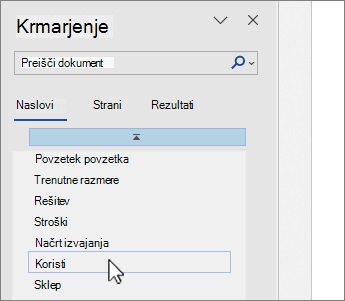
Namig: Če želite pokazati ali skriti podnaslove pod naslovom, kliknite puščico ob naslovu.
Če se skozi dokument premikate z drsenjem, Word označi naslov v podoknu za krmarjenje in tako pokaže, kje ste. Če se želite vrniti na vrh, izberite Skoči na začetek.
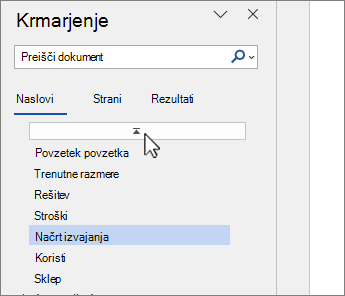
Iskanje po strani
Izberite Strani. Nato izberite sličico, da se premaknete na to stran.
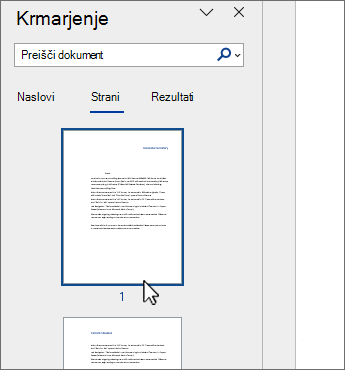
Če se skozi dokument premikate z drsanjem, Word označi stran v podoknu za krmarjenje in tako pokaže, kje ste.
Iskanje v dokumentu
-
V iskalno polje na vrhu podokna za krmarjenje vnesite besedilo, ki ga želite poiskati.
-
Izberite rezultat, da si ga ogledate v dokumentu, ali pa si oglejte vse rezultate tako, da kliknete puščici gor in dol.
Znova organizirajte dokument
Dele dokumenta lahko premikate tako, da jih premikate v podoknu za krmarjenje. Poleg tega lahko spremenite raven naslovov in dodate nove naslove.
-
V podoknu za krmarjenje izberite zavihek Naslovi .
-
Naredite nekaj od tega:
-
Če želite premakniti del dokumenta, izberite naslov in ga povlecite na novo mesto.
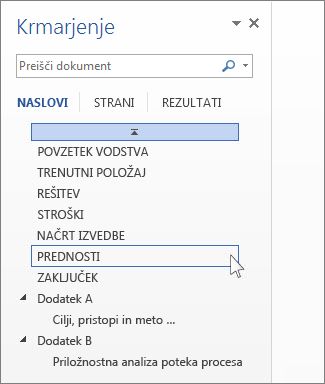
-
Če želite spremeniti raven naslova ali naslov dodati, z desno tipko miške kliknite naslov, nato pa izberite želeno dejanje.
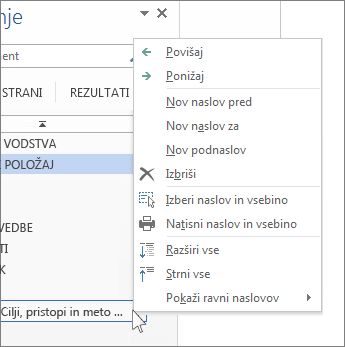
Opomba: Če so v dokumentu zaščitena območja, odseka morda ne boste mogli povleči preko zadnjega zaščitenega območja.
-










